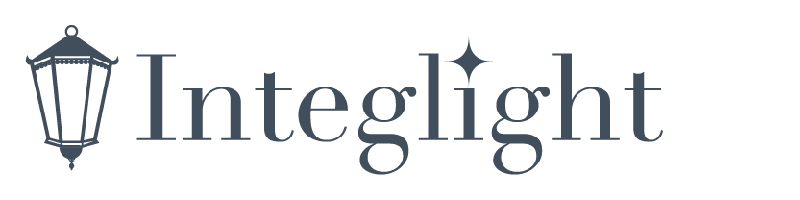- HOME
- Integlightの使い方
カテゴリー: Integlightの使い方
ここではinteglightの使い方を説明します。
サイドバーのカテゴリー一覧からカテゴリーごとの説明記事を表示できます。
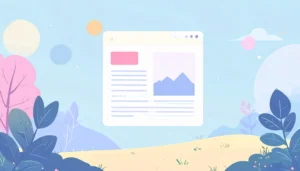
【Integlight】メタ情報設定|メタ情報を入力する
2025年8月17日WordPress公式テーマ「Integlight」では、記事ごとにメタ情報(メタタイトル・メタディスクリプション)を簡単に設定できます。この機能を使うことで、検索結果…

【Integlight】サイト設定|サイトタイプ設定|サイトの雰囲気を切り替える
2025年8月16日あなたの“見せたい魅力”を、最短距離で届けます 2つのサイトタイプから選べます。目的に合った世界観にサイトの印象をガラッと変えることが可能です。 ポ…

フッターメニューとは? ページ下部に表示されるナビゲーション。「お問い合わせ」「プライバシーポリシー」などをまとめて表示しておくと、ユーザーにとて…
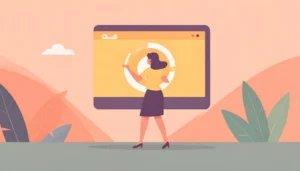
【Integlight】テーマの更新|WordPressテーマの更新方法
2025年7月24日WordPressのテーマは、定期的に機能改善や不具合修正のアップデートが行われています。今回は、Integlightテーマを例にして、テーマの更新手順をわかりやすく解…
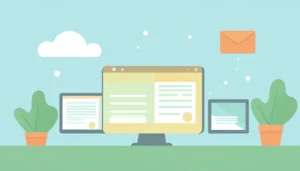
【Integlight】ヘッダー設定|静止画像|画像の設定方法
2025年7月21日ブログの第一印象を決める「ヒーロー画像」。 今回は Integlightテーマのカスタマイザーから設定する方法 を、スクショ付きで分かりやすくご紹介します! …
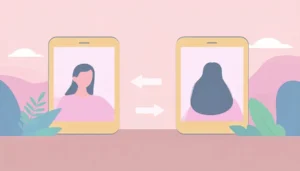
【Iinteglight】Gravatar|プロフィール画像を設定する方法
2025年7月20日WordPressでプロフィール画像を変えたいのに、どうやって変えるの?と思ったことはありませんか? 実はWordPressのプロフィール画像は「Gravatar(グラバタ…
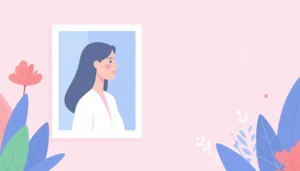
ブログを運営するなら、「誰が書いてるか」が分かるだけで信頼度がアップします。今回は、WordPressのプロフィール設定方法をスクショ付きでわかりやすくご紹介…
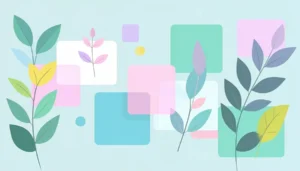
【Iinteglight】ウィジェット|サイドバーにウィジェット設置する方法
2025年7月19日サイドバーとは、記事横に表示される“補足エリア”のこと。検索窓やカテゴリー一覧など、読者が回遊しやすい導線を置く場所です。 「サイドバーに『カテゴリ…
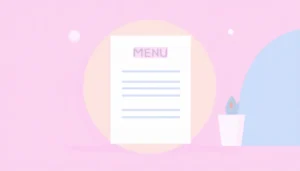
【Iinteglight】メニュー設定|ヘッダーメニューの設置方法
2025年7月12日ここでは、ヘッダーメニューの作成方法を説明します。カスタマイザからも設定可能ですが、下記のように「外観」→「メニュー」の、メニュー設定から行うことをお…

【Iinteglight】テーマのインストール方法
2025年7月7日WordPressの管理画面からのインストール方法 WordPressの管理画面にログイン 左メニュー「外観」→「テーマ」→「テーマを追加」をクリック 検索欄に&n…

【Iinteglight】デザイン設定|配色設定|配色を設定する
2025年4月26日このページでは、サイトのアクセントカラーをカスタマイズすることができます。サイトのイメージを変えるので、ぜひ設定することをおすすめします。コツは、ヘ…
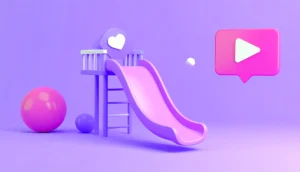
【Iinteglight】ヘッダー設定|スライダー設定|スライダー設定の手順
2025年4月25日① WordPressのダッシュボードにログイン まずは管理画面(例:https://yourdomain.com/wp-admin)にアクセスし、ログインします。 ② 「外観」→「カスタマ…

【Iinteglight】サイト設定|サイト基本情報|ロゴを設定する方法
2025年4月24日1. 管理画面から「カスタマイズ」にアクセス WordPressダッシュボードにログイン 左メニューの「外観」→「カスタマイズ」をクリック 2. 「サイト基…

【Integlight】フッター設定|フッターの作り方
2025年4月23日① WordPress管理画面から「カスタマイズ」を開く 管理画面左メニューの「外観」→「カスタマイズ」をクリック。 ② 「フッター設定」を選択 カスタ…